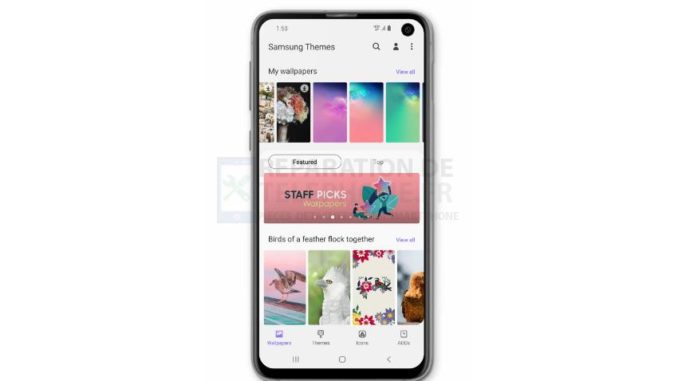
Changer le fond d’écran du Samsung Galaxy S10e est facile à faire. Et comme il y a beaucoup de fonds d’écran vraiment cool, c’est souvent parmi les premières choses que tout utilisateur ferait. Mais votre nouveau téléphone est en fait livré emballé avec de magnifiques fonds d’écran. Donc, si vous voulez simplement changer l’apparence de votre écran d’accueil, essayez d’abord de parcourir les fonds d’écran existants avant de chercher des alternatives tierces.
Dans cet article, je vais vous expliquer comment changer le fond d’écran de votre téléphone. Je suis sûr que de nombreux utilisateurs savent comment le faire, mais pour ceux qui apprennent à connaître ce nouvel appareil, cet article peut vous aider d’une manière ou d’une autre. Alors, continuez à lire ci-dessous car les étapes sont assez simples à réaliser.
Avant de poursuivre, si vous avez trouvé ce post en cherchant une solution à un problème différent, visitez notre page de dépannage Galaxy S10e car nous avons déjà abordé ou corrigé certains des problèmes les plus courants avec cet appareil. Parcourez la page et n’hésitez pas à utiliser les solutions que nous avons fournies mais si vous avez encore besoin de notre aide, alors vous pouvez toujours nous contacter en remplissant notre questionnaire sur les problèmes Android.
Changement de fond d’écran du Galaxy S10e
Vous pouvez en fait choisir entre un fond d’écran statique et un fond d’écran vivant. Ce dernier se déplace tout seul et ajoute une certaine dynamique à votre écran d’accueil ou à votre écran de verrouillage. Voici comment changer le fond d’écran de votre appareil…
- Depuis l’écran d’accueil, touchez longuement un espace vide.
- Appuyez sur Fonds d’écran.
- Faites glisser le curseur sur le fond d’écran que vous souhaitez utiliser, qu’il s’agisse d’un fond d’écran statique ou vivant.
- Choisissez le papier peint qui vous plaît.
- Appuyez sur l’écran d’accueil ou l’écran de verrouillage selon l’aspect que vous souhaitez donner à l’un ou l’autre. Vous pouvez également modifier les deux.
- Appuyez sur Définir comme papier peint.
J’espère que cet article vous a aidé d’une manière ou d’une autre. Aidez-nous à faire passer le message en partageant cet article avec vos amis ou avec des personnes qui pourraient avoir des problèmes similaires. Merci de votre lecture !
Connectez-vous avec nous
Nous sommes toujours ouverts à vos problèmes, questions et suggestions, alors n’hésitez pas à nous contacter en remplissant ce formulaire. C’est un service gratuit que nous vous offrons et nous ne vous demanderons pas un centime pour cela. Mais veuillez noter que nous recevons des centaines de courriels chaque jour et qu’il nous est impossible de répondre à chacun d’entre eux. Mais soyez assurés que nous lisons tous les messages que nous recevons. Pour ceux que nous avons aidés, veuillez faire passer le mot en partageant nos articles avec vos amis ou simplement en aimant notre page Facebook ou en nous suivant sur Twitter.
POSTES PERTINENTS :
- Utilisation du panneau de notification du Samsung Galaxy S10e
- Navigation dans les multiples écrans d’accueil du Samsung Galaxy S10e
- Chargement de votre Samsung Galaxy S10e et utilisation de la fonction Wireless PowerShare
- Configuration de la sécurité de l’écran sur votre Samsung Galaxy S10e.
Poster un Commentaire